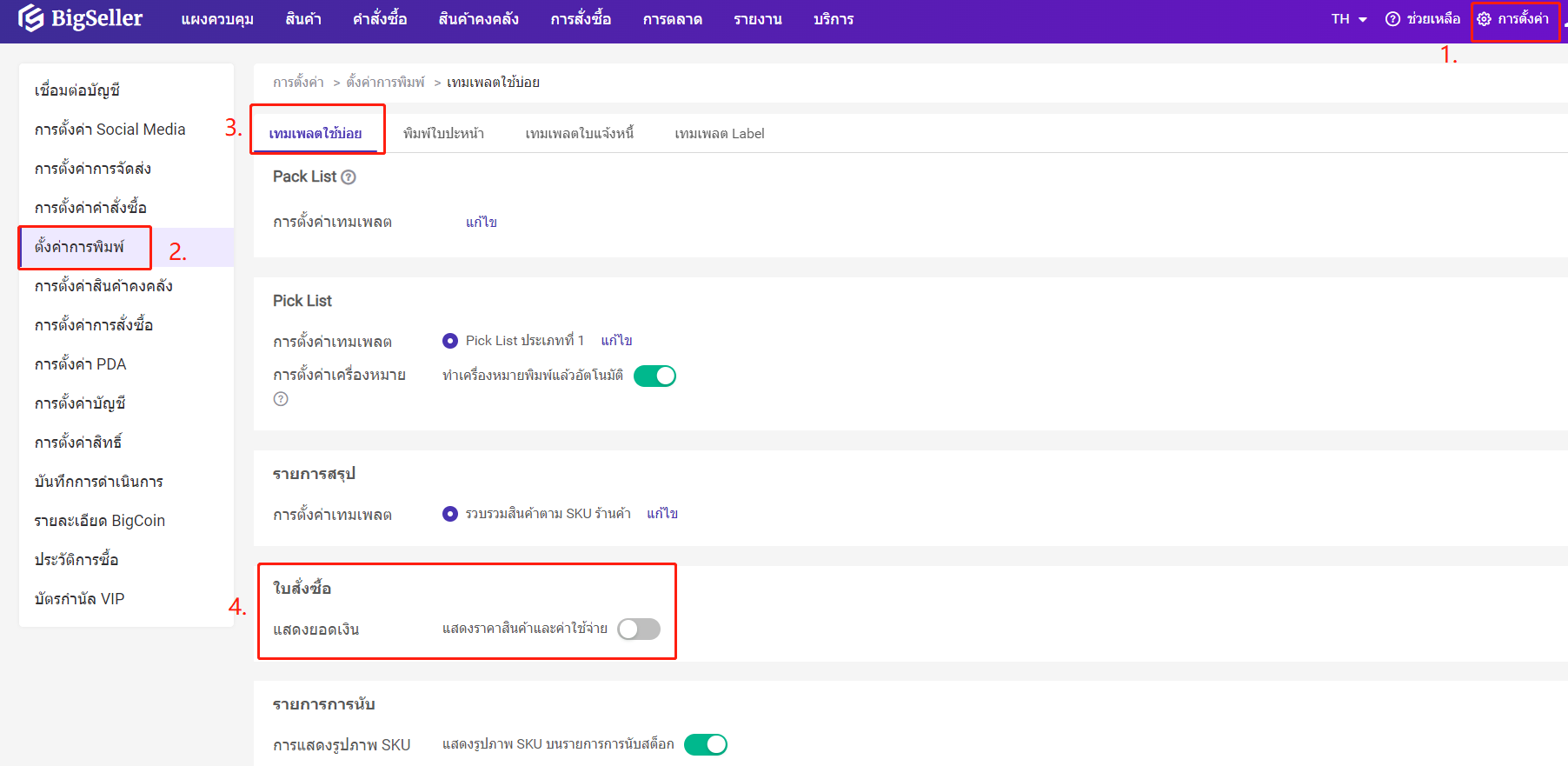ประโยชน์
คุณสามารถสร้างใบสั่งซื้อเพื่อจดรายการซื้อและเพิ่มสต็อก SKU Merchant ในระบบ BigSeller ได้ ช่วยลดเวลาการทำงาน และสามารถเช็คสถานะ ค่าใช้จ่าย และ Supplier ของรายการซื้อได้อย่างชัดเจน
ข้อควรระวัง
1. ถ้าใช้งานฟังก์ชันการวิเคราะห์กำไรและนำราคาต้นทุนที่รายการสินค้าคงคลังไปคำนวณกำไร ต้องใส่หน่วยราคาทุกครั้ง
2. เมื่อรับสินค้าทั้งหมดตามใบสั่งซื้อหรือปิดใบสั่งซื้อ ใบสั่งซื้อจะถูกย้ายไปที่ เสร็จเรียบร้อย
3. สินค้าใหม่ที่สั่งซื้อต้องสร้าง SKU Merchant ก่อนสร้างใบสั่งซื้อ
วิธีการสร้างใบสั่งซื้อ
การสร้างใบสั่งซื้อมี 3 วิธี
1. สร้างใบสั่งซื้อด้วยตนเอง
2. สร้างใบสั่งซื้อเป็นชุดด้วยไฟล์ Excel
3. คัดลอกใบสั่งซื้อ
สร้างใบสั่งซื้อด้วยตนเอง
คลิก ปุ่มสร้างใบสั่งซื้อที่ 【การสั่งซื้อ】 > 【ใบสั่งซื้อ】 กรอกข้อมูลต่างๆให้ครบ แล้วคลิกบันทึก
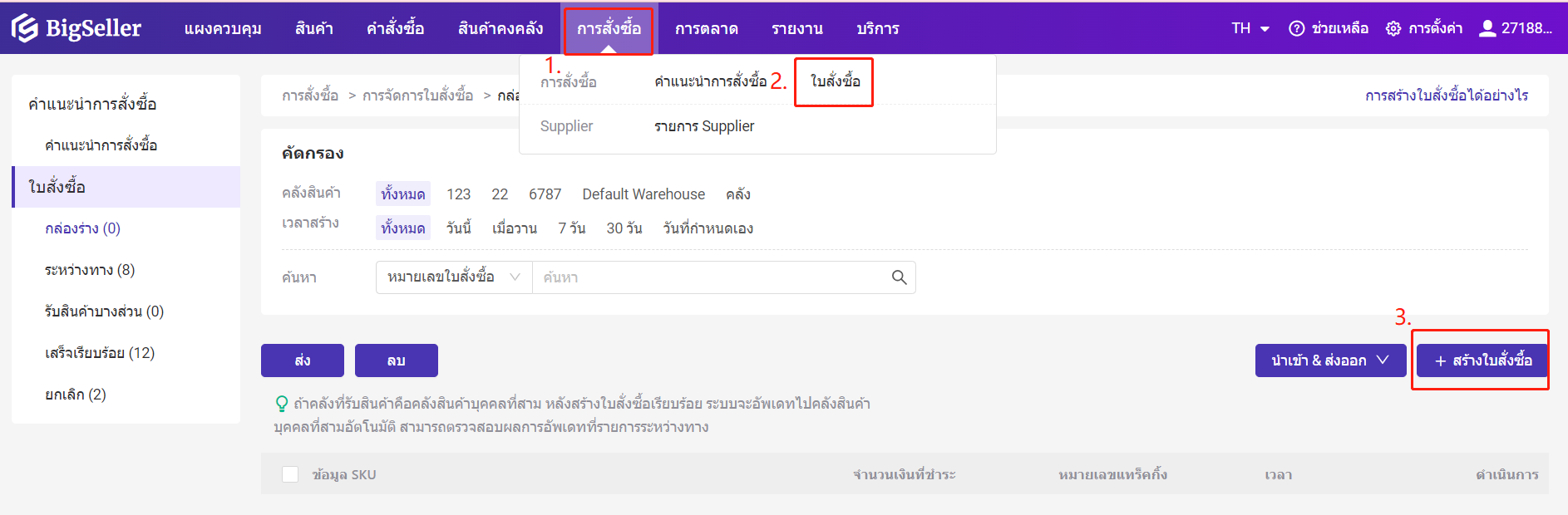
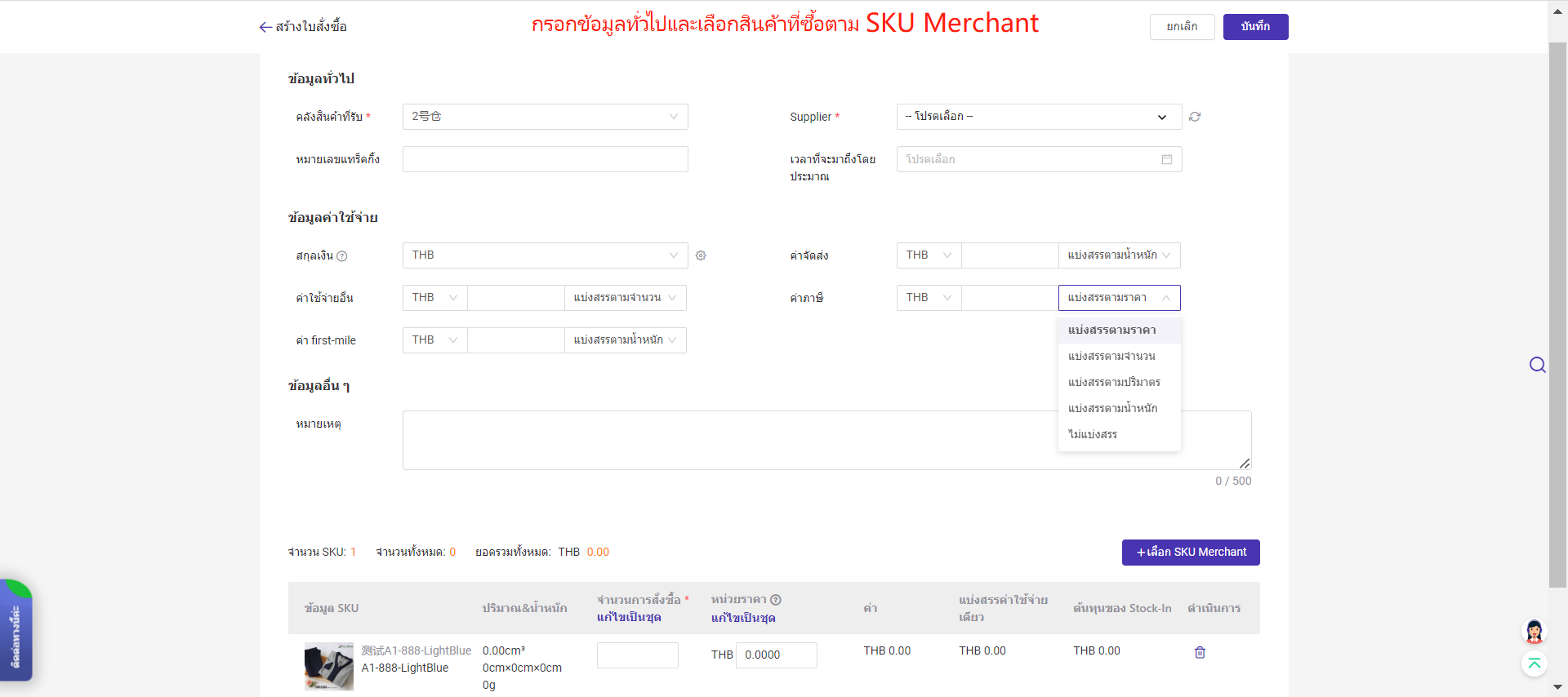
【คลังสินค้าที่รับ】 คลังสินค้าที่จะรับสินค้าในการสั่งซื้อครั้งนี้
【Supplier】Supplier ของสินค้าที่ซื้อมาครั้งนี้ ถ้าต้องการใส่ Supplier ต้องไปเพิ่มข้อมูล Supplier ที่เมนู การสั่งซื้อ > รายการ Supplier หรือเลือกเป็นไม่มี Supplier ก็ได้
【หมายเลขแทร็คกิ้ง】Tracking Number ของพัวสดุ โดยใช้มาติดตามสถานะขนส่งได้ ถ้ายังไม่ทราบหมายเลขแทร็คกิ้ง สามารถใส่ทีหลังได้
【เวลาที่จะมาถึงโดยประมาณ】เวลาประมาณของการส่งสินค้าถึงคลังสินค้า Stock-in
【สกุลเงิน】สกุลเงินที่ใช้งานการซื้อครั้งนี้
【ค่าจัดส่ง】ค่าจัดส่งสำหรับการซื้อครั้งนี้
【ค่าใช้จ่ายอื่น】ค่าใช้จ่ายอื่นสำหรับการซื้อครั้งนี้
【ค่าภาษี】ถ้าจ่ายภาษีแล้วสามารถกรอกในนี้
【ค่า first-mile】ค่าจัดส่งขาแรก
【วิธีแบ่งสรรค่าใช้จ่าย】สามารถคำนวณค่าใช้จ่ายเฉลี่ยต่างๆตามราคา / จำนวณ / ปริมาตร / น้ำหนัก ดังนี้
การแบ่งสรรตามราคา= หน่วยราคา /ยอดรวม * ค่าใช้จ่ายที่จะแบ่งสรรตามราคา
การแบ่งสรรตามจำนวณ= ค่าใช้จ่ายที่จะแบ่งสรรตามน้ำหนัก/จำนวน
การแบ่งสรรตามปริมาตร= ปริมาตรของสินค้าเดียว /ปริมาตรของสินค้าทั้งหมด * ค่าใช้จ่ายที่จะแบ่งสรรตามปริมาตร
การแบ่งสรรตามน้ำหนัก= น้ำหนักของสินค้าเดียว /น้ำหนักของสินค้าทั้งหมด * ค่าใช้จ่ายที่จะแบ่งสรรตามน้ำหนัก
【หมายเหตุ】กรอกหมายเหตุ เช่น ทำไมจัดซื้อสินค้าเหล่านี้ เป็นต้น
【หน่วยราคา】ตามการตั้งค่าเริ่มต้นของราคาต่อหน่วยของสินค้าบนใบสั่งซื้อ
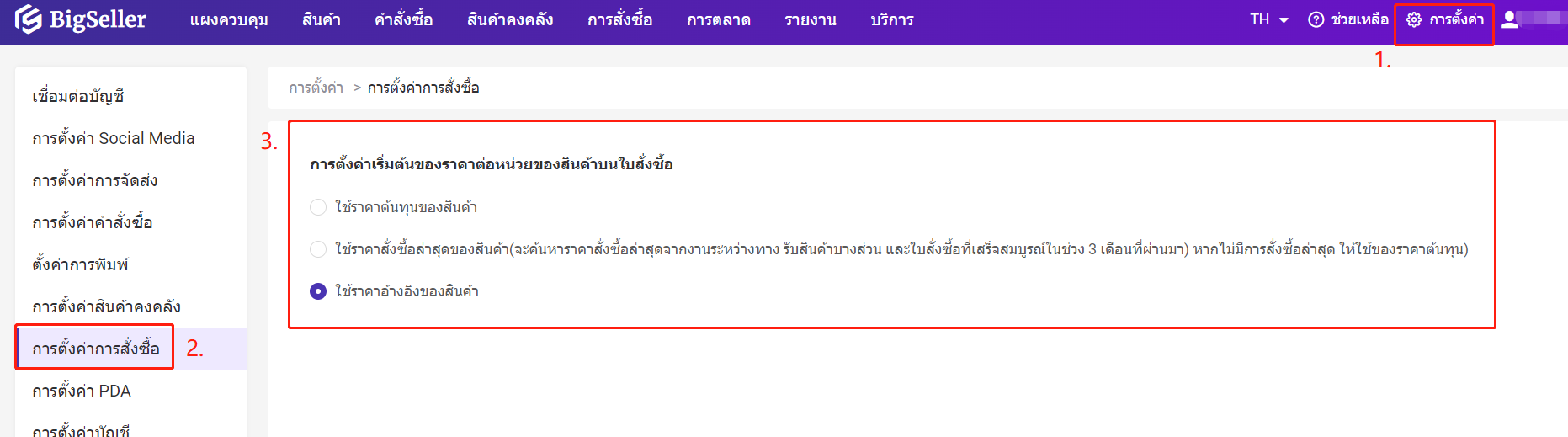
สร้างใบสั่งซื้อเป็นชุดด้วยไฟล์ Excel
ขั้นตอนที่ 1 คลิก การสั่งซื้อ > ใบสั่งซื้อ > นำเข้า & ส่งออก > นำเข้าใบสั่งซ้อ

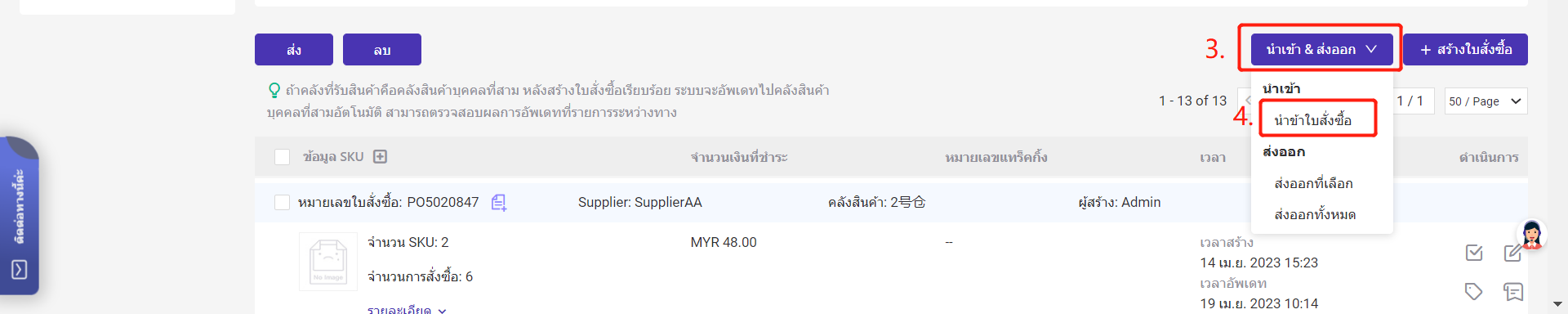
ขั้นตอนที่ 2 ดาวน์โหลดแบบฟอร์มและกรอกข้อมูล > กลับมาหน้า BigSeller เลือกคลังสินค้าที่รับ > อัปโหลดไฟล์ > คลิก ยืนยัน
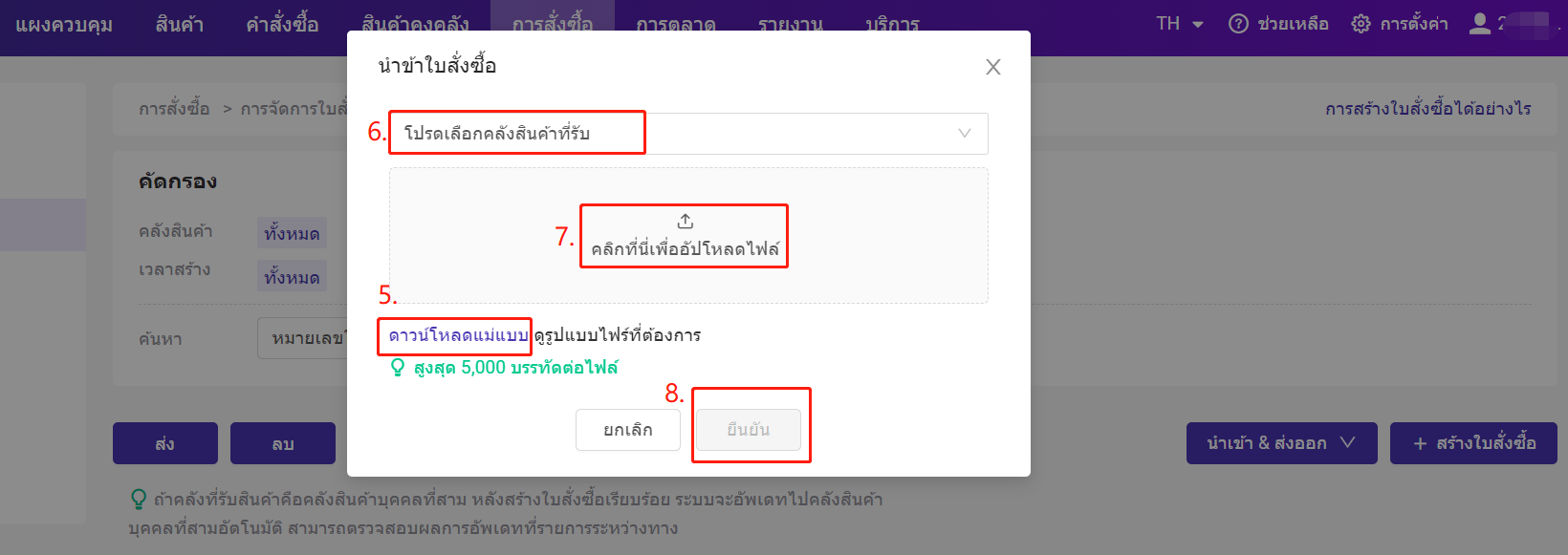
คัดลอกใบสั่งซื้อ
สามารถคัดลอกใบสั่งซื้อเดี่ยวในรายการ 【ระหว่างทาง】 【รับสินค้าบางส่วน】 【เสร็จเรียบร้อย】และ【ยกเลิก】
ขั้นตอนที่ 1 คลิก ปุ่มคัดลอกใบสั่งซื้อ ที่ การสั่งซื้อ > ใบสั่งซื้อ > คัดลอกใบสั่งซื้อ
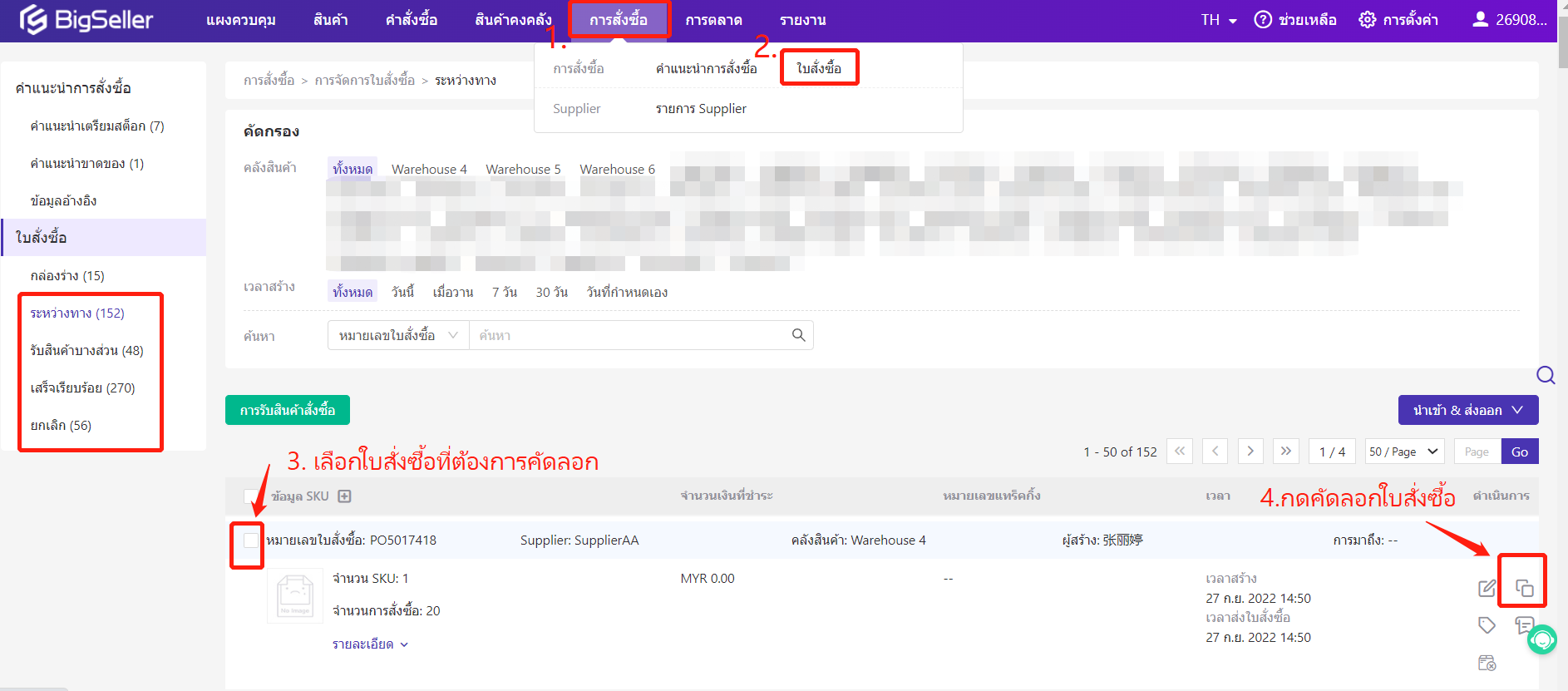
ขั้นตอนที่ 2 เข้าไปที่หน้าใบสั่งซื้อ แก้ไขข้อมูลต่างๆ ที่ต้องการแก้ไขให้เสร็จ แล้วกดบันทึก
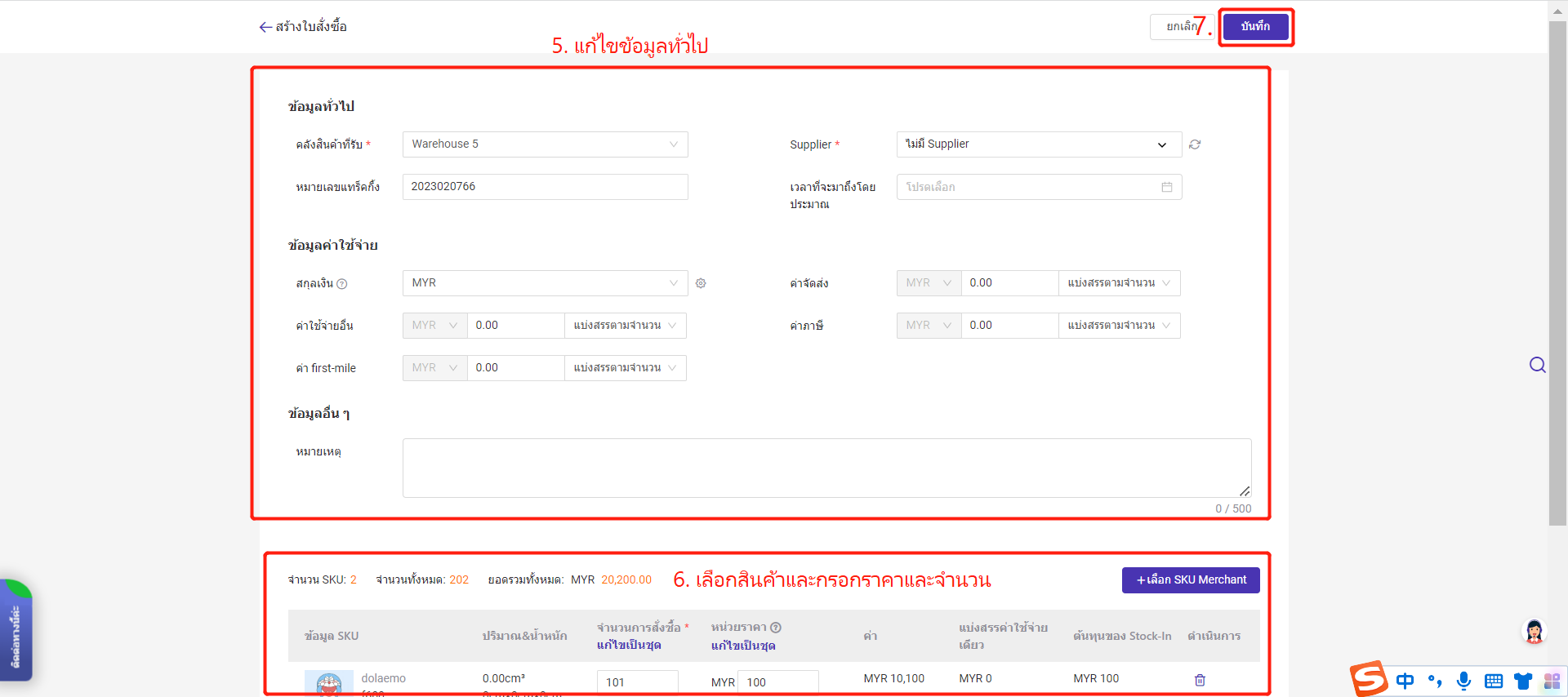
หมายเหตุ
1. ข้อมูลของใบสั่งซื้อเดิมไม่เปลี่ยน
2. กล่องร่างใบสั่งซื้อที่คัดลอก
① สร้างหมายเลขใบสั่งซื้อใหม่
② เวลาสร้างคือเวลาสร้างใบสั่งซื้อใหม่
③ ผู้สร้างคือชื่อของบัญชีที่คัดลอกอยู่ในปัจจุบัน
④ ถ้าคลังสินค้าของใบสั่งซื้อเดิมถูกลบไปแล้ว คลังสินค้าของใบสั่งซื้อที่คัดลอกใหม่เป็นว่างเปล่า (--โปรดเลือก--)
⑤ ใบสั่งซื้อที่คัดลอกใหม่จะกรอง SKU Merchant ที่ถูกลบในใบสั่งซื้อเดิม แบ่งสรรค่าใช้จ่ายถูกคำนวณใหม่ตามราคาที่กรองแล้ว
⑥ เวลาที่จะมาถึงโดยประมาณเป็นว่างเปล่า
⑦ หากใบสั่งซื้อเดิมเป็นเรทประจำ ใบสั่งซื้อที่คัดลอกก็เป็นเรทประจำและเหมือนกับเอกสารต้นฉบับ หากใบสั่งซื้อเดิมเป็นเรทวันที่ Stock-in ใบสั่งซื้อที่คัดลอกก็เป็นเรทวันที่ Stock-in
ที่ การสั่งซื้อ > ใบสั่งซื้อ > ระหว่างทาง/รับสินค้าบางส่วน/เสร็จเรียบร้อย สามารถพิมพ์ใบสั่งซื้ออกมาได้ สะดวกสำหรับเจ้าหน้าที่คลังสินค้าในการตรวจสอบสินค้าเมื่อเก็บเข้าคลัง
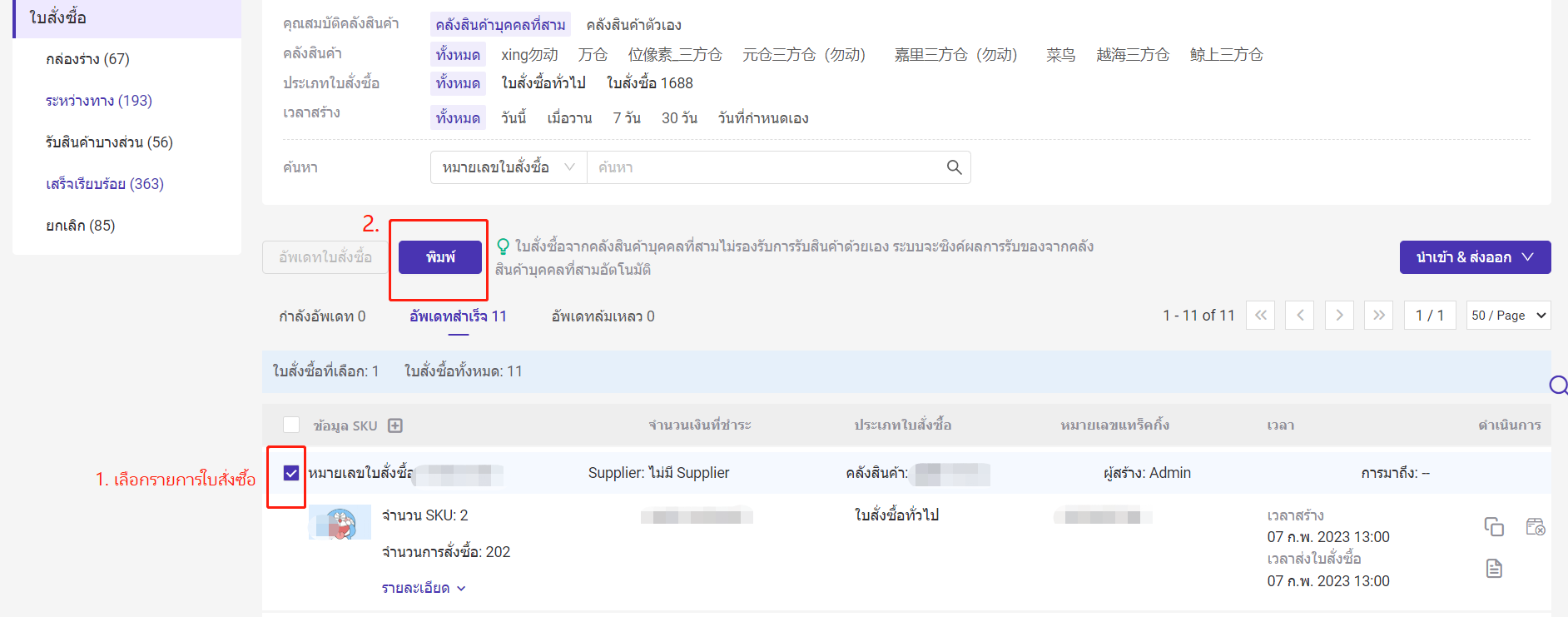
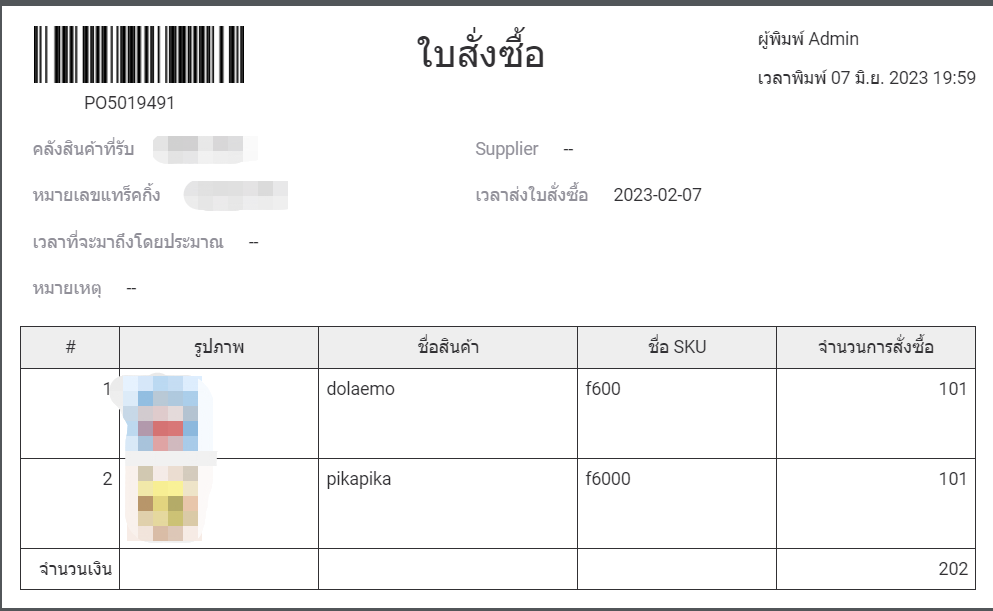
สามารถตั้งค่าจะแสดงราคาและค่าใช้จ่ายบนใบสั่งซื้อหรือไม่ โดยตั้งค่าได้ที่ การตั้งค่า > ตั้งค่าการพิมพ์ > เทมเพลตใช้บ่อย > ใบสั่งซื้อ